
Информатика 2011-2012 / Информатика-2-сем(2011) / Задания и примеры / Exsel / Практикум
.pdf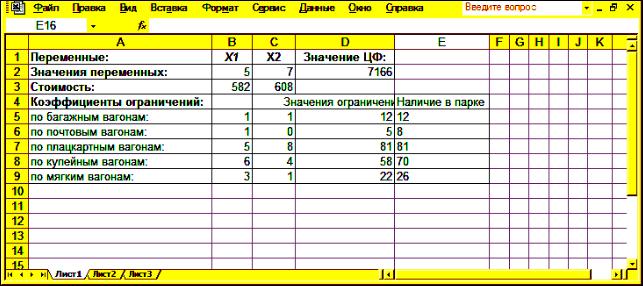
81
После выполнения расчетов программой Excel будет получено решение, которое имеет следующий вид (рис. 3.53).
Рис. 3.53. Результат решения задачи о планировании перевозок пассажиров
Таким образом, результатом решения задачи о планировании перевозок
пассажиров являются найденные оптимальные значения |
переменных: |
x1 =5, x2 = 7 , которым соответствует значение целевой функции: |
fopt = 7166 . |
Анализ найденного решения показывает, что из имеющегося парка вагонов для обеспечения максимального количества перевезенных пассажиров следует составить 5 скорых и 7 пассажирских поездов. При этом имеющиеся в парке багажные и плацкартные вагоны будут полностью использованы для формирования поездов, а 3 почтовых, 12 купейных и 4 мягких вагона из парка останутся неиспользованными в этих поездах.
2 Классическая транспортная задача формулируется следующим образом. В m пунктах производства A1, A2 ,K, Am имеется однородный груз в коли-
честве соответственно a1, a2 , K, am . Этот груз необходимо доставить в n пунктов назначения B1, B2 ,K, Bn в количестве соответственно b1, b2 ,K, bn . Стоимость перевозки единицы груза (тариф) из пункта Ai в пункт B j равна cij . Тре-
буется составить план перевозок, позволяющий вывезти все грузы и имеющий минимальную стоимость.
5 Если суммарные запасы груза равны суммарным потребностям в нем
m |
n |
m |
n |
∑ai = ∑bj , то задача называется закрытой. Если |
∑ai ≠ ∑bj , то открытой. |
||
i =1 |
j =1 |
i =1 |
j =1 |

82
Для решения этой задачи необходимо построить ее математическую модель. Неизвестными в данной задаче являются объемы перевозок. Пусть xij −
объем перевозок из пункта производства Ai в пункт назначения B j . Целевая
m n
функция − это суммарные транспортные расходы, т.е. F (x)= ∑ ∑ cij xij .
i =1 j =1
Неизвестные в данной задаче должны удовлетворять следующим ограничениям:
−Объемы перевозок не могут быть отрицательными.
−Вся продукция должна быть вывезена из пунктов производства, а потребности всех пунктов назначения должны быть полностью удовлетворены.
В результате получим следующую модель:
F(x)= ∑m ∑n c x |
ij |
→min |
ij |
|
|
i =1 j =1 |
|
|
при ограничениях
n
∑xij = ai , j =1
m
∑xij =b j , i =1
xij ≥ 0, i =1,m, j =1,n .
Оптимальным решением задачи будет являться матрица x = (xij )m×n ,
удовлетворяющая системе ограничений и доставляющая минимум целевой функции.
Рассмотрим пример транспортной задачи. Пусть имеются 3 пункта производства ( A1 ,A2 ,A3 ) и 4 пункта назначения ( B1 ,B2 ,B3 ,B4 ). Данные о наличии
груза в пунктах производства, потребностях пунктов назначения и стоимости
перевозки единицы груза из пункта Ai в пункт B j |
приведены в таблице (табл. |
|||||
3.7). |
|
|
|
|
|
|
|
|
Исходные данные транспортной задачи |
Таблица 3.7 |
|||
|
|
|
||||
|
|
|
Пункты назначения |
|
||
|
|
|
|
|||
Производство |
B1(15) |
B2 (12) |
|
B3 (8,5) |
B4 (5,5) |
|
A1 |
(10) |
3 |
5 |
|
7 |
11 |
A2 |
(14) |
1 |
4 |
|
6 |
3 |
A3 |
(17) |
5 |
8 |
|
12 |
7 |

83
Необходимо так спланировать перевозки, чтобы минимизировать суммарные транспортные расходы.
Выполнение:
2.1Для решения задачи с помощью программы Excel создайте новый лист Трансп_задача в книге Лабораторные.xls.
2.2Введите данные, как показано на рис. 3.54.
2.3В ячейки В2:Е4 введите стоимости перевозок. В ячейки F2:F4 введите объемы производства, а в ячейки В5:Е5 − потребности в грузе в пунктах назначения. Ячейки В8:Е10 отведите под значения неизвестных (объемы перевозок). В ячейку F12 введите формулу для расчета целевой функции: =СУММПРОИЗВ(В2:Е4;В8:Е10).
Рис. 3.54. Исходные данные транспортной задачи
2.4 В ячейку В11 введите формулу: =СУММ(В8:В10). Скопируйте эту формулу из ячейки В11 в ячейки С11:Е11.
Значения в ячейках В11:Е11 определяют объемы груза, ввозимого в
пункты назначения.
2.5 В ячейку F8 введите формулу: =СУММ(В8:Е8). Скопируйте эту формулу в ячейки F9:F10.
Формулы в ячейках F8:F10 вычисляют объем груза, вывозимого из пунктов производства.
2.6 Выберите команду Сервис / Поиск решения. Заполните открывшееся диалоговое окно, как показано на рис. 3.55.

84
Рис. 3.55. Заполненное окно Поиск решения для транспортной задачи
2.7 В диалоговом окне Параметры поиска решения установите флажок Линейная модель. После нажатия кнопки Выполнить средство поиска решений находит оптимальный план перевозки грузов и соответствующие ему транспортные расходы (рис. 3.56).
Рис. 3.56. Результат решения транспортной задачи
3 Решите транспортную задачу, исходные данные для которой выберите по варианту (номер варианта равен количеству букв Вашего полного имени).

85
Варианты
Вариант 1
bj |
70 |
30 |
20 |
40 |
|
ai |
|||||
|
|
|
|
||
90 |
1 |
3 |
4 |
5 |
|
30 |
5 |
3 |
1 |
2 |
|
40 |
2 |
1 |
4 |
2 |
|
Вариант 3 |
|
|
|
||
bj |
100 |
70 |
70 |
20 |
|
ai |
|||||
|
|
|
|
||
120 |
2 |
5 |
4 |
6 |
|
80 |
4 |
5 |
6 |
8 |
|
60 |
2 |
6 |
3 |
1 |
|
Вариант 5 |
|
|
|
||
bj |
30 |
25 |
15 |
30 |
|
ai |
|||||
|
|
|
|
||
40 |
3 |
5 |
4 |
4 |
|
20 |
2 |
1 |
1 |
3 |
|
40 |
2 |
5 |
3 |
5 |
|
Вариант 7 |
|
|
|
||
bj |
25 |
25 |
40 |
10 |
|
ai |
|||||
|
|
|
|
||
50 |
5 |
1 |
2 |
7 |
|
30 |
2 |
3 |
4 |
6 |
|
20 |
8 |
5 |
3 |
2 |
|
Вариант 9 |
|
|
|
||
bj |
20 |
50 |
70 |
60 |
|
ai |
|||||
|
|
|
|
||
70 |
12 |
9 |
8 |
10 |
|
40 |
6 |
13 |
7 |
5 |
|
90 |
11 |
8 |
6 |
9 |
|
Вариант 2
bj |
30 |
80 |
60 |
110 |
|
ai |
|||||
|
|
|
|
||
60 |
6 |
8 |
15 |
4 |
|
130 |
9 |
15 |
2 |
3 |
|
90 |
6 |
12 |
7 |
1 |
|
Вариант 4 |
|
|
|
||
bj |
90 |
190 |
40 |
70 |
|
ai |
|||||
|
|
|
|
||
240 |
7 |
13 |
9 |
8 |
|
40 |
15 |
8 |
7 |
10 |
|
110 |
3 |
15 |
20 |
6 |
|
Вариант 6 |
|
|
|
||
bj |
120 |
60 |
40 |
80 |
|
ai |
|||||
|
|
|
|
||
90 |
8 |
11 |
6 |
5 |
|
10 |
4 |
9 |
10 |
12 |
|
200 |
5 |
7 |
15 |
18 |
|
Вариант 8 |
|
|
|
||
bj |
200 |
150 |
90 |
160 |
|
ai |
|||||
|
|
|
|
||
320 |
6 |
4 |
5 |
2 |
|
180 |
3 |
7 |
3 |
4 |
|
100 |
5 |
8 |
2 |
7 |
|
Вариант 10 |
|
|
|
||
bj |
220 |
180 |
100 |
200 |
|
ai |
|||||
|
|
|
|
||
250 |
4 |
7 |
3 |
8 |
|
150 |
9 |
6 |
10 |
5 |
|
300 |
7 |
11 |
4 |
2 |
|
4 СУБД MICROSOFT ACCESS
MS Access − это система управления базами данных (СУБД), которая позволяет разрабатывать большие базы данных реляционного типа. Реляционная база данных представляет из себя набор связанных между собой «плоских» таблиц. «Плоская» таблица означает, что в ее ячейках не может быть структу-

86
рированных данных, других таблиц, т.е. на пересечении любого столбца и любой строки находится ровно одно значение.
Помимо таблиц базы данных Access могут включать другие объекты: запросы, формы, отчеты, программные модули. Запрос позволяет получить нужные данные из одной или нескольких таблиц. Форма − это объект, предназначенный в основном для ввода данных, отображения их на экране или управления работой приложения. Отчет используется для форматирования, вычисления итогов и печати выбранных данных. Модуль − это объект, содержащий программы на языке Visual Basic, позволяющие разбить некоторый процесс на несколько небольших процедур и найти ошибки, которые стандартными средствами не поддаются обнаружению.
Окно базы данных MS Access имеет вид (рис. 4.1).
Рис. 4.1. Окно базы данных
Левая панель Объекты этого окна позволяет выбрать тип объектов базы данных для последующей работы с ними, например, таблицы, запросы, формы.
Верхняя панель определяет режим работы: открыть выбранный объект в готовом виде, открыть в режиме конструктора для возможного изменения его структуры, создать новый объект указанного типа. Аналогичные действия с
87
выбранным объектом можно выполнять, отметив соответствующую команду из списка, представленного внутри окна БД.
Лабораторная работа 4.1 Создание таблиц
Таблица − это объект, который создается и используется для хранения данных. Каждая таблица содержит информацию о субъектах (предметах) определенного типа (например, сотрудниках). Поля (столбцы, атрибуты) таблицы служат для хранения различных свойств субъектов (например, фамилий и должностей сотрудников), а каждая запись (которая называется также строкой) содержит сведения о конкретном субъекте (например, данные о сотруднике по фамилии Петров В.А.). Для каждой таблицы можно определить первичный ключ (одно или несколько полей, имеющих уникальные значения в каждой записи) и один или несколько индексов, ускоряющих доступ к данным.
1 Создайте новый файл базы данных с названием Учебная. Для этого:
1.1Откройте приложение Access: меню Пуск / Программы / Средст-
ва Microsoft Office / Microsoft Access.
1.2В окне Microsoft Access на правой панели Открытие файла выберите раздел Создание и в нем переключатель Новая база данных. В открывшемся окне сохранения файла выберите папку, в которой будет сохранена база данных, в поле Имя файла наберите название создаваемой базы: Учебная и нажмите кнопку Создать.
Вглавном окне Microsoft Access появится окно базы данных (рис. 4.1).
2 Создайте в базе данных Учебная таблицу Сотрудники (рис. 4.2).
Выполнение:
2.1 На левой панели объектов выберите кнопку Таблицы и в списке окна выберите (двойным щелчком мыши) команду Создание таблицы в режиме конструктора. Обычно этот выбор предлагается по умолчанию при создании новой БД.
В режиме конструктора таблицы (рис. 4.3) создается ее схема – задаются имена полей, их типы и свойства (условия на домен). Столбцы схемы заполняются построчно: каждая строка содержит сведения об одном атрибуте.

88
ФИО |
Табномер |
Отдел |
Должность |
Начислено |
|
Бондарчук Ц.Р. |
11002 |
1 |
Менеджер |
9300 |
|
Левый И.К. |
11003 |
1 |
Фин. директор |
8500 |
|
Вправый Т.М. |
11007 |
3 |
Контролер |
2700 |
|
Жучкина Л.Л. |
11009 |
1 |
Товаровед |
3400 |
|
Щипачев О.Д. |
11010 |
1 |
Гл. бухгалтер |
8000 |
|
Лага И.Н. |
11012 |
3 |
Инженер |
1400 |
|
Петровская И.Д. |
11014 |
1 |
Зам. начальника |
7000 |
|
Бубликов П.Л. |
11017 |
3 |
Программист |
6700 |
|
Протасов Е.Г. |
11018 |
2 |
Инженер |
1200 |
|
Осина Л.Д. |
11019 |
2 |
Менеджер |
6400 |
|
Козленкин О.Д. |
11022 |
3 |
Инженер |
1300 |
|
Жукова Е.Н. |
11023 |
3 |
Ст. инженер |
2100 |
|
Керичеев А.Щ. |
11025 |
1 |
Зам. директора |
6900 |
|
Петров В.А. |
11028 |
1 |
Бухгалтер |
5800 |
|
Петренко Д.Д. |
11033 |
2 |
Инженер |
1200 |
|
Штагер А.З. |
11036 |
1 |
Бухгалтер |
4300 |
|
Ли А.А. |
11043 |
3 |
Инженер |
1200 |
|
Алексеев В.В. |
11044 |
2 |
Ст. инженер |
2100 |
|
Опенкин Р.П. |
11045 |
1 |
Референт |
800 |
|
Орловская Ю.Ю. |
11049 |
2 |
Техник |
950 |
|
Буйный А.Ю. |
11050 |
1 |
Программист |
6300 |
Рис. 4.2. Таблица «Сотрудники» базы данных «Учебная»
Рис. 4.3. Окно конструктора таблиц
89
В первом столбце Имя поля указывается название атрибута, во втором Тип данных – его тип (тип домена), в третьем столбце Описание – необязательный комментарий. После выбора типа атрибута внизу открывается окно свойств, предоставляющее возможность задать ограничения на домен.
Имена полей не должны содержать знаков препинания, скобок, кавычек; желательно, чтобы они не содержали также и пробелов.
Зададим схему таблицы, содержащей сведения о сотрудниках фирмы:
2.2Введите в столбец Имя поля название первого атрибута - поля таблицы: ФИО.
2.3В соседнем столбце Тип данных выберите в списке (он появляется при щелчке мышью в этом столбце) тип атрибута: Текстовый.
2.4В открывшемся окне Свойства поля, на вкладке Общие, в качестве значения свойства Обязательное поле выберите Да.
2.5В следующем столбце схемы Описание можно (но не обязательно) ввести комментарий к этому атрибуту, например, Фамилия и инициалы со-
трудника.
2.6Далее перейдите на новую строку – заполните сведения о втором атрибуте таблице – табельном номере сотрудника.
Встолбец Имя поля введите название Табномер; в столбце Тип данных выбираем Числовой; в окне свойств отмечаем в списках: Размер поля - Длинное целое, Обязательное поле – Да, Индексированное поле - Да (Совпадения не допускаются). Последние два свойства обязательны, если данный атрибут является потенциальным (возможным) ключом. В столбец Описание введите Та-
бельный номер сотрудника.
2.7Внесите сведения о третьем атрибуте таблицы – отделе, в котором работает сотрудник.
Встолбец Имя поля введите название Отдел; в столбце Тип данных выберите Числовой; в окне свойств отметьте: Размер поля: Целое, Условие на значение: >0 And <=10, Сообщение об ошибке: Такого отдела не существует, Обязательное поле: Нет, Индексированное поле: Нет. В столбец Описание
введите Номер отдела.

90
Обратите внимание, что сообщение об ошибке возникнет на экране при попытке ввести данное, не удовлетворяющее заданному условию на значение. Для нашей таблицы сообщение «Такого отдела не существует» будет выдано в случае, если пользователь базы введет отрицательный номер отдела или номер, превышающий число 10.
2.8 Задайте следующий атрибут – должность сотрудника.
В столбец Имя поля введите название атрибута: Должность, в столбце Тип данных выберите Текстовый, в свойствах отметьте Обязательное поле: Нет, Индексированное поле: Нет. В столбец Описание введите текст:
Занимаемая должность.
2.9 Введите сведения о последнем атрибуте – зарплате сотрудника.
В столбец Имя поля введите название атрибута: Начислено, в столбце Тип данных выберите Денежный, в свойствах отметьте: Формат по-
ля: Денежный, Условие на значение: >0, Сообщение об ошибке: Таких зарплат не существует, Обязательное поле: Нет, Индексированное поле: Нет.
Встолбец Описание введите: Зарплата без налоговых и страховых вычетов.
2.10После того, как атрибуты определены, необходимо выбрать первичный ключ. Если этого не сделать, СУБД Access предложит вставить в таблицу свой ключ – дополнительный атрибут Счетчик, значениями которого являются номера строк. Кроме того, таблицу с не определенным первичным ключом нельзя будет связать с другими таблицами.
Учитывая свойства уникальности и минимальности потенциальных ключей, в качестве первичного ключа выберем атрибут Табномер. Чтобы зафиксировать этот факт в схеме, выделите строку с описанием этого атрибута: подведите указатель мыши к крайнему левому столбцу окна таблицы и щелкните в этой строке. Затем нажмите кнопку 
 с изображением ключа на панели инструментов Access. Щелкните в другом поле, чтобы убрать выделение. В результате получим схему таблицы (рис. 4.4).
с изображением ключа на панели инструментов Access. Щелкните в другом поле, чтобы убрать выделение. В результате получим схему таблицы (рис. 4.4).
